Webフォーム作成の記事
ARTICLE問い合わせフォーム作成ツールは有料・無料どちらがいい?
問い合わせフォームはユーザーが24時間いつでも問い合わせできるだけでなく、企業にとってはマーケティングに役立つ情報を収集できる大切なコミュニケーションツールです。問い合わせフォームを作成するにあたり、有料・無料どちらのツールを選べば良いのか、それぞれのメリット・デメリット、ツールを選ぶときのポイントなどを解説します。
この記事のポイント
- 無料ツールは手軽に導入できるが、セキュリティや機能面に制限あり
- 有料ツールは高機能で安全性が高いが、導入にはコストが発生する
- 安全性、外部ツール連携、デザインの自由度を軸にツールを選定しよう
目次
問い合わせフォームとは

問い合わせフォームとは、企業などのWebサイトに設置されておりユーザーが問い合わせを行うことができるフォーム(入力欄)のことを指します。現代のWebサイトにおいては必須ともいえる項目で、24時間いつでも問い合わせをできることからユーザビリティの向上につながります。
お問い合わせを受け取る企業としては、お問い合わせを多く獲得できるようになる、お客様対応がスムーズに行える、お客様の声をサービスに反映しやすくなるといったメリットを享受できるでしょう。以前はお問合せ先としてメールアドレスを記載している場合もありましたが、メールで問い合わせを受けつける場合、スパムなどの迷惑メールが送られてくるという可能性があります。お問い合わせフォームを設置することで不要なメールの受信を減らすことができます。
関連記事:お問合せフォームとは?おすすめの無料・有料ツールも紹介
問い合わせフォームを作成する方法
お問合せフォームを作成する方法は、本記事で紹介する①フォーム作成ツールを利用する、というほかに、②HTML、PHP、CSSなどコードを使って作成する、③WordPressのプラグインを利用する、の3つがあります。
①の場合、専門知識がなくとも直感的な操作でフォームを作成することができます。また基本的なセキュリティ対策が取られているツールが多いので、比較的導入を素早く進められるでしょう。②③については専門知識が必要になる一方、よりこだわったフォームを作ることが可能というメリットがあります。
フォーム作成ツールには無料で利用できるものと有料のものがありますから、次に紹介するメリット・デメリットを比較して、自社の状況にあったものを選びましょう。
無料フォーム作成ツールのメリット・デメリット

メリット
コストがかからない
無料ながら基本的な機能を使うことができるため、予算はないが急ぎで問い合わせフォームを作りたいという場合には無料フォーム作成ツールで対応が可能です。
無料版でも顧客管理機能が搭載されているツールもあります。
すぐに導入できる
機能が制限されているというデメリットを感じる一方、最低限の項目は整っているので、すぐに導入できるというのもメリットです。
デメリット
セキュリティやサービスの継続に不安が残る場合がある
有料版と比較するとセキュリティ面に不安が残る場合があります。集めたい問い合わせ内容の重要度によって、セキュリティ対策がどれほど必要か検討が必要です。
また、無料ツールではサービス提供が打ち切られてしまう可能性があります。もちろん、有料ツールでもその可能性はありますが、無料の場合、打ち切りになるまでの期間が短かく、移行期間を十分に取れないなどの不都合が生じる可能性が高くあります。
その場合、また一からフォーム作成をしなくてはなりません。継続的にフォームを使っていきたいと考えている場合は有料版のフォームをおすすめします。
カスタマイズがしにくい
有料版への移行を促す側面もあり、無料版では機能が限定されている場合もあり、カスタマイズがしにくいと感じる場合があります。設定できる項目数や作成できるフォームの数を想定しつつ、無料版での対応が難しくなったら有料版を検討してもよいでしょう。
有料フォーム作成ツールのメリット・デメリット

メリット
セキュリティ面で安心できる
SSL対応や24時間でのサーバ監視など、有料版ではセキュリティ面で安心できる環境が整っています。企業のWebサイトなど恒常的に使うフォームの場合はセキュリティ面での安全性は重要です。
また基本的にセキュリティソフトのアップデートなどはサービス提供会社が行うことがほとんどですので、企業内のシステム部門の負担を減らすことができます。
機能が充実している
顧客管理機能やレポート機能など、様々な機能を活用したい場合は有料版を検討しましょう。項目数のカスタマイズやフォームの作成数、添付ファイルの容量なども無料版とは差があるものが多くあります。
カスタマイズがしやすい
機能の充実に伴い、自社が活用したいデータが取得できるようなカスタマイズがしやすいと感じられるでしょう。
導入後のサポートが受けられる
フォームの作成が初めてという場合には、どのように作成すればよいかなどカスタマーサポートに相談ができます。
デメリット
コストがかかる
当たり前のことですが、有料ツールはコストがかかります。有料ツールでも30日間無料トライアルなどを設けている場合もありますので、使い勝手を確かめながら導入を検討しましょう。
問い合わせフォームを選ぶときのポイント

セキュリティ
問い合わせフォームではユーザーの個人情報や重要なマーケティングデータを扱いますので、セキュリティ対策を万全にしましょう。セキュリティ対策ができているフォームはユーザーに安心感を与えます。
情報漏洩、不正アクセスなどが起きないよう、次の点をチェックしましょう。
- SSL対応(盗聴や盗み見されないようにする暗号化技術)
- サーバー監視(不正アクセス対策)
- ISMS認証(サービスの信頼性)
- プライバシーマーク
外部ツールとの連携
自社で既に利用している顧客データベースやMAツール、チャットツールがある場合、フォームと連携できるかチェックしましょう。
お問い合わせから得た情報はマーケティングにも活用することができます。MAツールと連携させることで、行動履歴に合ったメールマガジンの配信が、チャットツールと連携させることで即時対応が可能になります。業務の効率化を図りたいと考えている場合には、近い将来、外部ツールと連携させる場合も想定してツールを選定しましょう。
顧客管理・集計管理機能
問い合わせ内容をマーケティングデータとして活用する場合は、自動で集計してくれる機能があるサービスを選ぶとより手間が省けます。データ活用の方法をイメージしながら、CSVダウンロードができるもの、レポートをPDFで作成できるものなどを選びましょう。
デザインの柔軟性、豊富さ
問い合わせフォームを使い続けていくと、ABテストをしたり、新たな項目を追加したいといった改善要望が出てきます。フォーム作成ツールでは基本的なデザイン、項目は決まっていますが、できるだけ柔軟性があるものを選びましょう。また柔軟性があることでお問い合わせフォームとしてだけでなく、アンケートフォームなど、他の用途としても活用できる場合があります。
埋め込みができるか
多くのフォーム作成ツールはWebサイトに埋め込むタイプかと思われますが、中には別ドメインで運用されるタイプのものもあります。
フォームに遷移した際、ドメインが変わると不審に思うユーザーもいますので、できるだけ同じドメイン内で運用できるタイプを選びましょう。
広告表示の有無
無料のフォーム作成ツールでは広告が表示されるものがあります。問い合わせ内容に関係がない広告が表示されることでユーザーが不審に思ったり、離脱するきっかけになりますので、できれば広告表示がないフォームを選びましょう。
問い合わせフォーム作成時の注意点
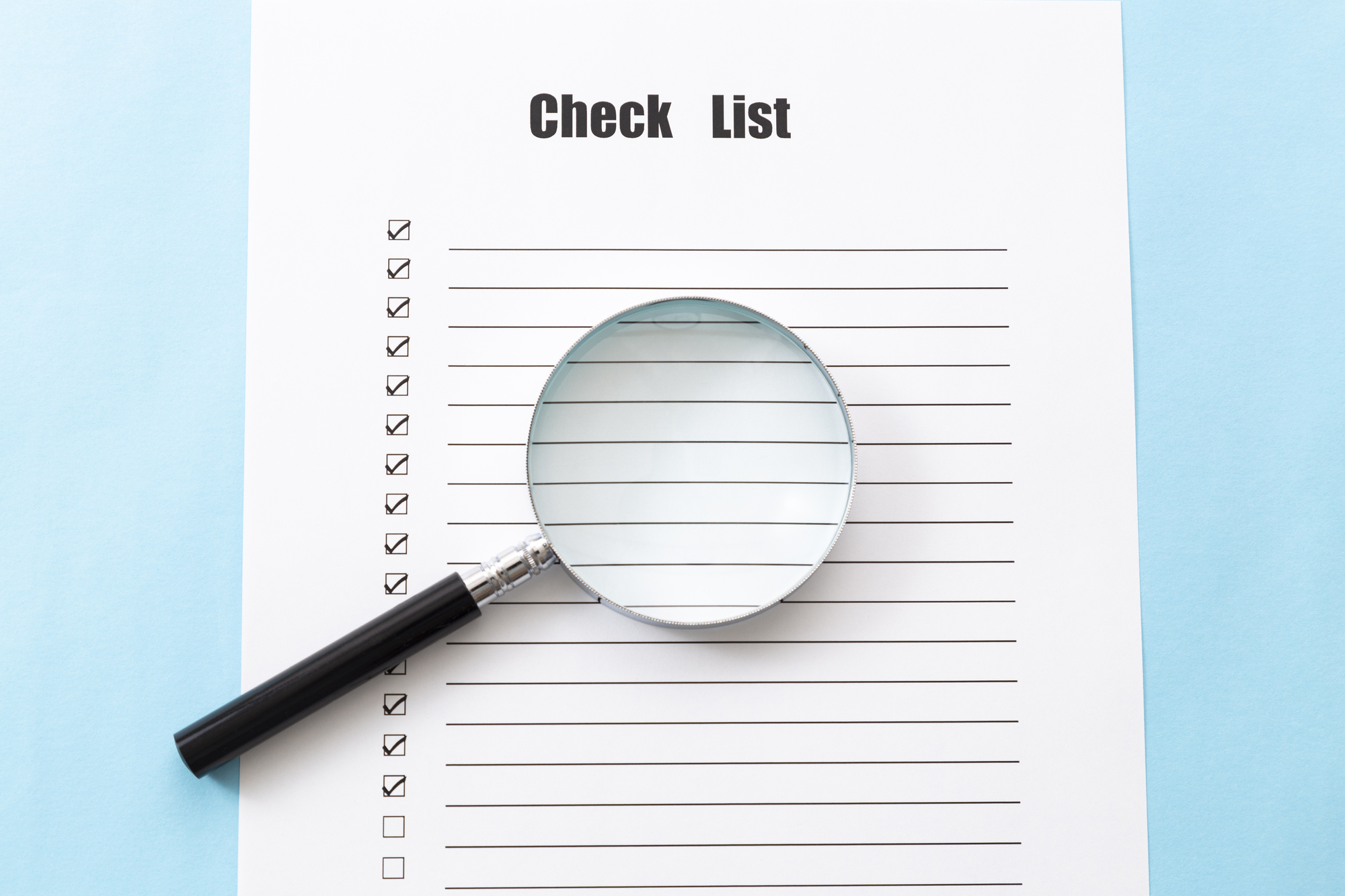
セキュリティを高める
SSL対応やプライバシーポリシー、個人情報保護方針は必ずフォームに記載しましょう。セキュリティ対策がされているフォームではユーザーに安心感を与えることができます。
できるだけ項目数を減らす
入力項目が多いと、ユーザーは入力する気をなくしお問合せフォームから離脱しやすくなります。項目は必要なものだけに厳選し、フォームを開いて一目で入力項目全体が見えるようにすると、ユーザーは完了目安が得られて入力を進めやすくなるでしょう。
項目の並び順にも気を付けましょう。名前など簡単に回答できる項目から始めることで、ユーザーの入力する気持ちを後押しできます。住所の項目は番地や建物番号などで区切らず、一つの項目にまとめるなど、動作を減らすようにしましょう。郵便番号から住所が自動入力される設定もおすすめです。
必須・任意項目を明確にする
必須項目は「*」ではなく「必須」「任意」など一目でどちらかわかるように表示にします。色分けされているとよりわかりやすいでしょう。
必須項目がわかりにくいと、入力が完了したと思ったユーザーがエラー表示などを見た際に再入力する気をなくしてしまいます。
理想は必須項目のみを設置することですが、管理やマーケティングの材料としてほしい情報を記入してほしいと思う場合も多いでしょう。その場合は、上記のように必須項目を明確に記載しましょう。
半角・全角の両方に対応する
必須項目同様、入力しなおしを求められるとユーザーは非常に面倒に感じ、フォームから離脱する可能性が高まります。
半角全角はどちらも対応できるように設定しましょう。
エラーをリアルタイムで表示する
エラーは項目ごとに入力が完了するたびに表示させるようにしましょう。確認画面に進んだのちに修正を求めると、ユーザーは入力が完了した気持ちでいるので面倒に感じ、離脱する可能性が高まります。
確認画面、送信完了画面を設定する
ユーザーにとっては、送信前の確認画面があることで安心感を得られる場合が多くあります。企業にとっても確認画面を設置することで、より正確な情報を得ることができます。
入力画面の上に「入力フォーム>確認画面>完了画面」など、どの段階にいるのかを分かりやすく表示するのもよいでしょう。
完了画面では、お問合せ受付後どれくらいで連絡できそうなのか、など今後のアクションを表示しましょう。お問い合わせが送信されたことを明確に受理されたことでユーザーに安心感を伝えます。
申請や応募受付の電子化・システム化ならWebフォーム作成システム「SPIRAL®」
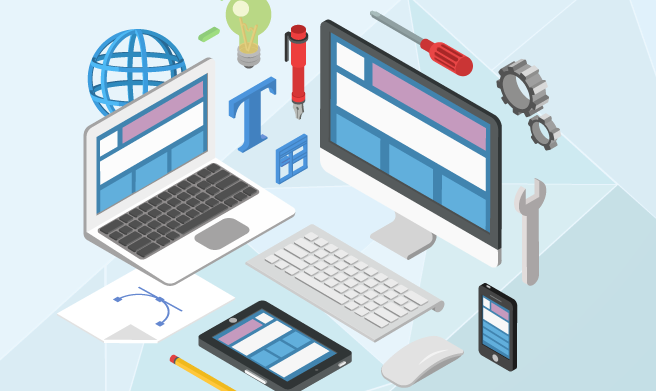
当社のご提供する 「Webフォーム作成システムSPIRAL®」は、かんたん操作で自由自在にフォーム作成が行える定額制のWebフォーム作成システムです。 申請や応募の受付だけでなく、その後のステータス管理や応募者用マイページ作成など、受付から管理までをWebシステム化することができます。
受付フォームは画像やPDFなどのアップロードにも対応。拡張子指定や容量制限、入力制限もできるので、自社の要件にあったフォームを構築することができます。また、デザインはテンプレートからの選択の他、HTML、CSS、JavaScriptを利用してカスタマイズも可能です。
申請者用・管理者様にそれぞれマイページを作成し、ステータス管理や申請内容の情報変更をWeb上で行うこともできます。
書類申請、出願・公募受付、補助金・助成金申請、契約加入・更新受付、キャンペーン受付、問い合わせ受付など様々な業界・用途・シーンで延べ11,000社以上のご利用実績がございます。
サービスの詳細については「Webフォーム作成システムSPIRAL®」のページをご覧いただくか、サービス導入をご検討中の方はこちらからぜひお問い合わせください。
まとめ
無料ツールではフォーム作成数の上限があるなどデメリットがある一方、素早く導入ができるというメリットがあります。基本的な項目は設定されていますので、フォーム作成が初めてという方でも直感的な操作で進めることができ、一時的な問い合わせ窓口としての役割は十分に果たせるでしょう。
一方、Webサイトで継続的に使用する問い合わせフォームの場合はよりユーザビリティを上げるために、使い勝手の良い有料版を導入することをおすすめします。
問い合わせフォームの目的を考慮して、有料・無料のフォーム作成ツールを選定しましょう。
よくある質問





















